Configure as configurações de hora do sistema em um switch Cisco Business por meio da CLI (Command Line Interface, interface de linha de comando)
Objetivo
A configuração de hora do sistema é muito importante em uma rede. Os relógios de sistema sincronizados fornecem um quadro de referência entre todos os dispositivos na rede. A sincronização de hora da rede é fundamental porque todos os aspectos de gerenciamento, proteção, planejamento e depuração de uma rede envolvem determinar quando os eventos ocorrem. Sem os relógios sincronizados, é impossível correlacionar com precisão os arquivos de log entre os dispositivos ao rastrear violações de segurança ou o uso da rede.
A sincronização de hora também reduz a confusão em sistemas de arquivos compartilhados, pois é importante que as horas de modificação sejam consistentes, independentemente do computador em que se encontram os sistemas de arquivos. Os Cisco Business Switches suportam o Simple Network Time Protocol (SNTP) e, quando ativado, o switch sincroniza dinamicamente o tempo do dispositivo com o tempo de um servidor SNTP.
Você pode gerenciar as configurações de data e hora do sistema no switch usando a configuração automática, como o SNTP, ou métodos de configuração manual. O switch opera apenas como cliente SNTP e não pode fornecer serviços de hora para outros dispositivos.
Este artigo fornece instruções sobre como configurar a hora do sistema no switch por meio da interface de linha de comando (CLI).
Note: Para configurar a hora do sistema no switch por meio do utilitário baseado na Web, clique aqui.
Dispositivos aplicáveis | Versão do firmware
- CBS250 (Data Sheet) |3.0.0
- CBS350 (Data Sheet) |3.0.0
- CBS350-2X (Data Sheet) |3.0.0
- CBS350-4X (Data Sheet) |3.0.0
Configurar a hora do sistema em um switch por meio da CLI
Por padrão, não há política de rede configurada no switch. As configurações globais padrão de interface e LLDP-MED são as seguintes:
| Recurso |
Definição padrão |
| Origem do Clock |
SNTP |
| Hora do navegador |
Desabilitado |
| Fuso horário (estático) |
A diferença é UTC+0 |
| Fuso horário DHCP |
Desabilitado |
| Horário de verão (DST) |
Desabilitado |
Exibir as configurações de hora do sistema no switch
Etapa 1. Log in to the switch console. O nome do usuário e a senha padrão são cisco/cisco. Se você configurou um novo nome do usuário ou senha, digite as credenciais.
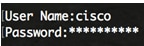
Note: Os comandos podem variar de acordo com o modelo exato do switch. Neste exemplo, o switch CBS350 é acessado por Telnet.
Etapa 2. Para exibir as configurações atuais da porta ou das portas que você deseja configurar, digite o seguinte:
CBS350#show clock [detail]- detail – (Opcional) Exibe a configuração de fuso horário e horário de verão.
As seguintes informações são exibidas:
- Hora real – A hora do sistema no dispositivo. Mostra o fuso horário do Dynamic Host Configuration Protocol (DHCP) e o acrônimo do fuso horário.
- Origem de hora – A origem de hora externa para o relógio do sistema.
- Hora do navegador – Especifica se a data e hora do switch estão definidas no computador de configuração usando um navegador da Web.
- Fuso horário (estático) – O fuso horário para fins de exibição.
- Fuso horário DHCP – Especifica que o fuso horário e as configurações de horário de verão ou DST do sistema podem ser obtidos na opção Fuso horário DHCP.
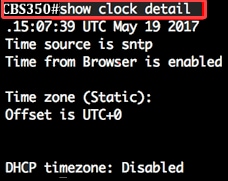
Etapa 3. Selecione a configuração de hora do sistema preferencial:
- Configurações automáticas – Se este recurso estiver ativado, a hora do sistema será obtida de um servidor SNTP.
- Configurações manuais – Define a data e hora manualmente. A hora local é usada quando não há uma origem de hora alternativa, como um servidor SNTP.
Configurar hora automaticamente
Etapa 1. No modo EXEC com privilégios do switch, insira o contexto de configuração global digitando o seguinte:
CBS350#configure terminalEtapa 2. Para configurar uma origem de hora externa, digite o seguinte:
CBS350(config)#clock source [sntp|browser]As opções são:
- sntp – (Opcional) Especifica que um servidor SNTP é a origem de hora externa.
- browser – (Opcional) Especifica que, se o relógio do sistema ainda não foi definido (manualmente ou por SNTP), o relógio do sistema será definido de acordo com as informações de hora do navegador da Web, assim que um usuário fizer login no switch, por meio do Hypertext Transfer Protocol (HTTP) ou do HTTP Secure (HTTPS).
Note: Neste exemplo, o sntp foi configurado como a origem de hora principal e o navegador como a origem de hora alternativa.
Etapa 3. (Opcional) Para exibir as configurações de hora do sistema, digite o seguinte:
CBS350#show clock detailEtapa 4. (Opcional) No modo EXEC com privilégios do switch, salve as configurações definidas no arquivo de configuração de inicialização, digitando o seguinte:
CBS350#copy running-config startup-configEtapa 5. (Opcional) Pressione Y para Sim ou N para Não no teclado quando o prompt Overwrite file (Substituir arquivo) [startup-config]… for exibido.

Agora você já deve ter configurado automaticamente a hora do sistema no switch por meio da CLI.
Configurar hora manualmente
Se não houver outra origem de hora disponível, você pode configurar manualmente a hora e data após a reinicialização do sistema. A hora permanece exata até a próxima reinicialização do sistema. É recomendável usar a configuração manual somente como último recurso. Se você tiver uma origem externa com que o switch possa sincronizar, não será necessário definir manualmente a hora do sistema.
Importante: Se você tiver uma origem externa na rede que forneça serviços de hora, como um servidor SNTP, não será necessário definir manualmente a hora do sistema.
Para definir manualmente a hora do sistema no switch, siga estas etapas:
Etapa 1. No modo EXEC com privilégios do switch, digite o seguinte:
CBS350#clock set [hh:mm:ss] [month] [day] [year]As opções são:
- hh:mm:ss – Especifica o horário atual em horas (formato militar), minutos e segundos. Os intervalos são os seguintes:
- hh – de 0 a 23
- mm – de 0 a 59
- ss – de 0 a 59
- day – Especifica o dia atual do mês. O intervalo é de 1 a 31.
- month – Especifica o mês atual usando as três primeiras letras do nome do mês. O intervalo é de jan (janeiro) a dez (dezembro).
- year – Especifica o ano atual. O intervalo é do ano 2000 até 2037.
Note: Após a reinicialização, o relógio do sistema é definido para a hora de criação da imagem. Neste exemplo, a hora do relógio foi definida como 12:15:30 e a data é 12 de maio de 2017.

Etapa 2. No modo EXEC com privilégios do switch, insira o contexto de configuração global digitando o seguinte:
CBS350#configure terminalEtapa 3. Para desativar o SNTP como a origem de hora do relógio do sistema, digite o seguinte:
CBS350(config)#no clock source sntpEtapa 4. (Opcional) Para definir o fuso horário para fins de exibição, digite o seguinte:
CBS350(config)#fuso horário do clock [zone] [horas-offset] [minutos-offset]As opções são:
- zone – O acrônimo do fuso horário. O intervalo é de até quatro caracteres.
- hours-offset – A diferença de horas em relação ao UTC. O intervalo é de -12 a +13.
- minutes-offset – (Opcional) A diferença de minutos em relação ao UTC. O intervalo é de 0 a 59.
Note: O sistema mantém internamente a hora no UTC, portanto, esse comando é usado somente para fins de exibição e quando a hora é definida manualmente.
CBS350(config)#fuso horário do clock PST-8Etapa 5. (Opcional) Para restaurar as configurações de fuso horário padrão, digite o seguinte:
CBS350(config)#sem fuso horário do clockEtapa 6. (Opcional) Para especificar que o fuso horário e o horário de verão (DST) do sistema podem ser obtidos na opção de fuso horário DHCP, digite o seguinte:
CBS350(config)#clock dhcp timezoneAo configurar o fuso horário DHCP, verifique as seguintes diretrizes:
- O fuso horário obtido no servidor DHCP tem precedência sobre o fuso horário estático.
- O horário de verão obtido no servidor DHCP tem precedência sobre o horário de verão estático.
- O fuso horário e o horário de verão permanecem em vigor após o vencimento do tempo de concessão do endereço IP.
- O fuso horário e o horário de verão do servidor DHCP são apagados após a reinicialização.
- No caso de várias interfaces com ativação de DHCP, aplica-se a seguinte precedência:
- As informações recebidas do DHCPv6 precedem as informações recebidas do DHCPv4
- As informações recebidas do cliente DHCP em execução na interface inferior precedem as informações recebidas do cliente DHCP em execução na interface superior
- A desativação do cliente DHCP de onde a opção de fuso horário DHCP foi usada limpa o fuso horário dinâmico e a configuração de horário de verão.
Passo 7. (Opcional) Para restaurar a configuração de fuso horário DHCP padrão, digite o seguinte:
CBS350(config)#no clock dhcp timezoneEtapa 8. (Opcional) Para configurar o sistema para alternar automaticamente para o horário de verão (DST), digite uma das seguintes opções:
CBS350(config)#hora do verão [zona] recorrente {usa | eu | {week day hh:mm week day hh:mm}} [offset] CBS350(config)#fuso horário de verão recorrente {usa | eu | {[day month year hh:mm] [day month year hh:mm]}} [offset] CBS350(config)#hora do verão [zona] data [mês dia ano hh:mm] [mês dia ano hh:mm] [offset]As opções são:
- zone – O acrônimo do fuso horário a ser exibido quando o horário de verão estiver em vigor. O intervalo é de até quatro caracteres.
- recurring – Indica que o horário de verão começa e termina nos dias especificados correspondentes todo ano.
- date – Indica que o horário de verão começa na primeira data listada no comando e termina na segunda data do comando.
- usa – As regras de horário de verão são as regras dos Estados Unidos. As regras são:
- Início – Segundo domingo de março
- Término – Primeiro domingo de novembro
- Hora local, 02:00
- eu – As regras de horário de verão são as regras da União Europeia. As regras são:
- Início – Último domingo de março
- Término – Último domingo de outubro
- Hora local, 01:00
- week – Semana do mês. A semana pode ser de 1 a 5, do primeiro ao último. Semana no mês em que o horário de verão começa ou termina todo ano.
- day – dia da semana (primeiros três caracteres por nome, como dom). Dia da semana em que o horário de verão começa ou termina todo ano.
- date – Data do mês. O intervalo é de 1 a 31.
- month – mês (primeiros três caracteres por nome, como fev). Mês do ano em que o horário de verão começa ou termina todo ano.
- year – ano (sem abreviação). O intervalo é do ano 2000 até 2097.
- hh:mm – Hora no formato militar, em horas e minutos. Hora em que o horário de verão começa ou termina todo ano. Os intervalos são os seguintes:
- hh – de 0 a 23
- mm – de 0 a 59
- ss – de 0 a 59
- offset – (Opcional) Número de minutos a serem adicionados durante o verão. O intervalo é de 0 a 1440 minutos e o padrão é 60.
Note: Neste exemplo, um horário de verão recorrente foi configurado com o fuso horário de Brasília. Começa a cada 00:00 no primeiro domingo de março e termina todo segundo domingo de novembro. A diferença de horas é de 60 minutos.
Etapa 9. Digite o comando exit para voltar ao modo EXEC com privilégios:
CBS350#exitEtapa 10. (Opcional) Para exibir as configurações de hora do sistema, digite o seguinte:
CBS350#show clock detailEtapa 11. (Opcional) No modo EXEC com privilégios do switch, salve as configurações definidas no arquivo de configuração de inicialização, digitando o seguinte:
CBS350#copy running-config startup-configEtapa 12. (Opcional) Pressione Y para Sim ou N para Não no teclado quando o prompt Overwrite file (Substituir arquivo) [startup-config]… for exibido.
Agora você já configurou manualmente com sucesso a hora do sistema no switch por meio da CLI.
Contate a Cisco
- Abrir um caso de suporte

- (É necessário um Contrato de Serviço da Cisco)
 Feedback
Feedback